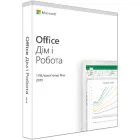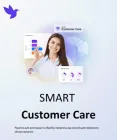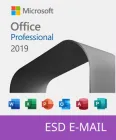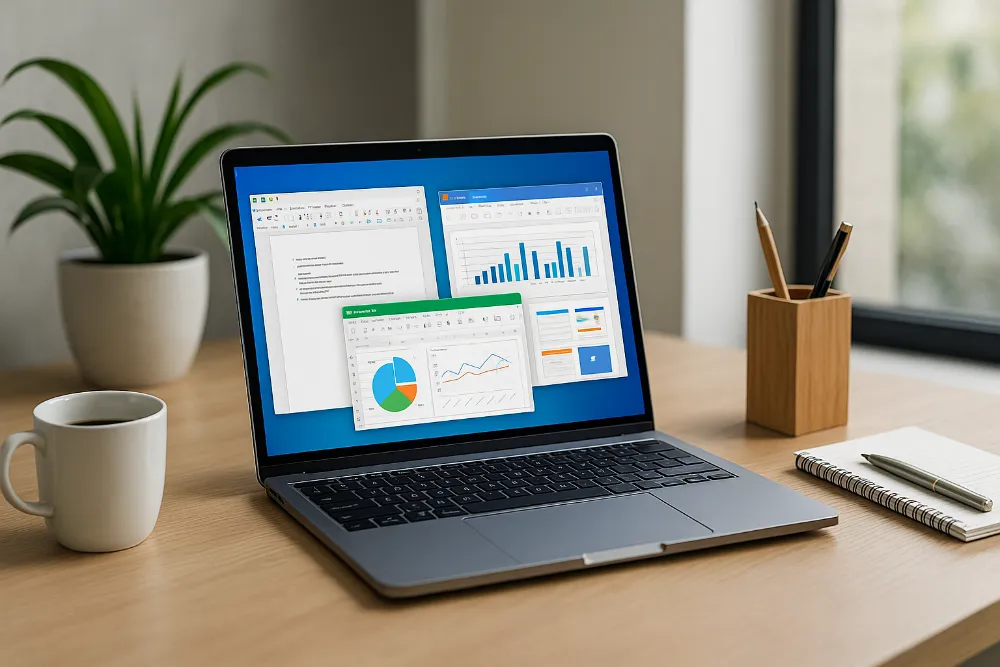
Чому варто звернути увагу на безкоштовний офісний пакет
Актуальність вибору безкоштовних рішень
Багато користувачів, як вдома, так і в малому бізнесі, регулярно працюють з текстовими документами, таблицями, презентаціями. Але не всім потрібен повний платний функціонал Microsoft Office, особливо якщо бюджет обмежений. У цьому контексті безкоштовний офісний пакет стає цілком адекватною альтернативою, яка покриває базові й навіть розширені потреби користувача.
Крім того, у час, коли важливо дотримуватись ліцензійної чистоти й уникати піратського софту, легальні безкоштовні рішення — це не лише економія, а й відповідальний підхід до використання технологій.
Переваги у порівнянні з платними аналогами
Безкоштовні пакети часто пропонують:
повноцінну підтримку документів у форматах Microsoft Office (DOCX, XLSX, PPTX),
хмарну синхронізацію та спільну роботу (у деяких продуктах),
підтримку української мови та локалізовані шаблони,
активне оновлення та відкритий код (наприклад, у LibreOffice).
Для пересічного користувача відмінності між платною та безкоштовною версією Office можуть бути не настільки критичними, як здається на перший погляд. А для малого бізнесу це спосіб уникнути додаткових витрат на щорічні підписки або одноразові ліцензії.
Легальність і безпека використання
Всі офісні пакети, які ми розглянемо далі, доступні офіційно, без потреби в «зламаних» версіях чи активаціях. Це означає:
відсутність ризику зараження шкідливим ПЗ,
відповідність законодавству (важливо для ФОПів та компаній),
прозорі умови використання.
Серед додаткових переваг: можливість встановити софт на кілька пристроїв без обмежень, відсутність нав’язливої реклами (або мінімальна її кількість), а також відкритий код для тих, хто хоче глибше налаштовувати функціонал під свої задачі.
Популярні безкоштовні офісні пакети: короткий огляд
У цьому розділі розглянемо чотири найпопулярніші безкоштовні офісні пакети, які можна легально завантажити й використовувати в Україні — як для особистих потреб, так і для бізнесу.
LibreOffice: класика з відкритим кодом
LibreOffice — один із найстаріших представників категорії безкоштовних офісних пакетів. Його розробляє спільнота The Document Foundation. Програма базується на відкритому коді, що забезпечує прозорість, безпеку та високу гнучкість.
Основні компоненти:
Writer (текстовий редактор),
Calc (таблиці),
Impress (презентації),
Draw (векторна графіка),
Base (бази даних),
Math (редактор формул).
Плюси:
повна підтримка DOCX/XLSX/PPTX,
не потребує підключення до інтернету,
активне оновлення та багатий функціонал.
Мінуси:
дещо застарілий інтерфейс,
не завжди ідеально відображає складні документи Microsoft Office.
📌 Цікавий факт: LibreOffice виник як відгалуження від OpenOffice у 2010 році через бажання пришвидшити розробку.
Для зручнішої роботи з документами часто використовують також додаткові пристрої, як-от зовнішні жорсткі диски або флеш-накопичувачі — вони допомагають зберігати важливі файли в безпеці та швидко переносити їх між різними комп’ютерами
WPS Office: китайський конкурент з привабливим інтерфейсом
WPS Office від компанії Kingsoft — це сучасна альтернатива з дуже схожим на Microsoft Office дизайном. Підтримує Windows, macOS, Android та iOS.
Основні компоненти:
Writer, Spreadsheets, Presentation (аналогічно MS Office),
вбудовані шаблони, хмарна синхронізація.
Плюси:
зручний інтерфейс, близький до Microsoft Office,
хороший рівень сумісності з DOCX і XLSX,
вбудований PDF-редактор (у безкоштовній версії з обмеженнями).
Мінуси:
присутня реклама (інколи нав'язлива),
деякі функції доступні лише в преміум-версії.
📌 До речі: WPS Office широко використовується в освітніх установах Китаю та є одним із найпопулярніших офісних рішень на Android.
OnlyOffice: для командної роботи та бізнесу
OnlyOffice — продукт українського походження, орієнтований на бізнес-ринок, але має повноцінну безкоштовну десктопну версію для індивідуального використання. Він відомий своїм акцентом на спільну роботу з документами.
Можливості:
текстові документи, таблиці, презентації,
інтеграція з Nextcloud, ownCloud, Google Drive,
редагування в реальному часі.
Плюси:
висока точність відображення форматів Office,
можливість розгортання серверного рішення для бізнесу,
сучасний, адаптивний інтерфейс.
Мінуси:
вища вимогливість до ресурсів комп’ютера,
спершу трохи незвичне меню для користувачів MS Office.
Google Docs: робота онлайн без зайвих установок
Google Docs, Sheets і Slides — хмарні інструменти для створення й редагування документів без потреби встановлювати програми. Для доступу потрібен лише обліковий запис Google.
Переваги:
автозбереження в хмарі,
підтримка командної роботи в реальному часі,
доступ з будь-якого пристрою.
Недоліки:
потрібен стабільний інтернет,
обмежена офлайн-функціональність (хоч і доступна через розширення),
менш потужні функції для просунутих користувачів (особливо в таблицях).
📌 А ви знали? Google Docs з’явився у 2006 році після придбання стартапу Writely, який першим почав працювати над онлайн-редактором документів.
Порівняльна таблиця функцій
Щоб зручно порівняти основні характеристики кожного з розглянутих безкоштовних офісних пакетів, нижче подаємо таблицю. Вона допоможе швидко зорієнтуватися, який варіант найкраще підходить саме вам — для особистих задач або роботи в команді.
Характеристика | LibreOffice | WPS Office | OnlyOffice | Google Docs |
|---|---|---|---|---|
Формати DOCX/XLSX/PPTX | ✔️ добре підтримує | ✔️ висока сумісність | ✔️ дуже висока точність | ✔️ обмежена сумісність |
Інтерфейс | 📁 класичний | 💻 сучасний, зручний | 🧩 стриманий, бізнесовий | ☁️ веб-інтерфейс |
Робота без інтернету | ✔️ повністю офлайн | ✔️ (встановлена версія) | ✔️ десктопна версія | ⚠️ частково офлайн |
Хмарна синхронізація | ❌ (через сторонні сервіси) | ✔️ з WPS Cloud | ✔️ з Nextcloud, інше | ✔️ з Google Drive |
Командна робота в реальному часі | ❌ | ⚠️ обмежено | ✔️ (у серверній версії) | ✔️ повноцінно |
PDF-редактор | ⚠️ базовий | ✔️ вбудований | ✔️ базовий | ❌ (через сторонні сервіси) |
Мова інтерфейсу | ✔️ українська | ✔️ українська | ✔️ українська | ✔️ українська |
Наявність реклами | ❌ | ⚠️ є в безкоштовній | ❌ | ❌ |
Мінімальні вимоги до ПК | 🔽 низькі | 🔼 середні | 🔼 вище середнього | ⚠️ залежить від браузера |
Примітка: Позначки ⚠️ вказують на обмежену або умовну підтримку функції.
Така візуалізація дозволяє побачити, що безкоштовний офісний пакет — це не компроміс, а цілком функціональне рішення, яке варто підбирати з урахуванням індивідуальних потреб.
Як обрати офісний пакет під свої потреби
Вибір офісного пакета залежить не лише від того, які функції він має, а й від того, як і в яких умовах ви його використовуєте. У цьому розділі розглянемо найтиповіші сценарії: навчання, особисте використання, малий бізнес і вимоги до техніки.
Для навчання та персонального використання
Якщо ви студент, школяр чи просто створюєте документи для особистих цілей (резюме, звіти, щоденники, листи), то головне — простота, стабільність і сумісність з поширеними форматами.
Найкращі варіанти:
LibreOffice — зручний для офлайн-роботи, має все потрібне без реклами.
Google Docs — ідеальний для створення нотаток, спільних проєктів, легкий доступ з будь-якого пристрою.
Рекомендації:
Використовуйте Google Docs для швидкого доступу та автозбереження.
LibreOffice варто встановити на ноутбук для випадків без інтернету.
Для малого бізнесу та спільної роботи
Малий бізнес часто працює з таблицями, кошторисами, звітністю та комерційними документами. Важливо мати сумісність із Microsoft Office, спільний доступ до файлів, а також контроль над безпекою.
Найкращі варіанти:
OnlyOffice — для внутрішньої роботи в команді (включно з локальним сервером).
WPS Office — для роботи з дизайном документів, шаблонами та PDF.
👉 Порада: якщо ви — ФОП або невелика команда, OnlyOffice дає можливість повністю керувати даними на своєму сервері, що є плюсом з точки зору конфіденційності.
Для організації робочого простору також корисно придбати якісні монітори з великою діагоналлю та антивідблисковим покриттям — вони знижують навантаження на очі під час тривалої роботи з таблицями чи презентаціями.
Вимоги до комп’ютера чи ноутбука
Офісні пакети відрізняються за ресурсомісткістю. Якщо у вас старий ноутбук або слабкий ПК, важливо обирати легкі рішення.
Рекомендації:
Тип комп’ютера | Оптимальний пакет |
|---|---|
Старий ноутбук (2–4 ГБ ОЗП) | LibreOffice, Google Docs (у Chrome) |
Середній рівень (4–8 ГБ ОЗП) | WPS Office, OnlyOffice |
Сучасні ПК / ноутбуки | Будь-який із чотирьох |
🧩 Лайфхак: якщо ваш комп’ютер часто гальмує при відкритті таблиць, спробуйте перейти на LibreOffice Calc — він працює легше, ніж Excel у багатьох випадках.
Поради щодо встановлення та використання
Правильно обрати офісний пакет — це лише пів справи. Не менш важливо — встановити його з надійного джерела, налаштувати під себе й знати кілька простих порад, які зроблять роботу комфортнішою.
Де завантажити офіційно та безпечно
Завантажуйте офісні пакети лише з офіційних сайтів. Це гарантує вам:
відсутність вірусів і прихованого ПЗ,
актуальні версії з оновленнями,
підтримку української мови.
Офіційні сайти:
LibreOffice.org
WPS.com
OnlyOffice.com
docs.google.com (веб-версія, встановлення не потрібне)
📌 Порада: уникайте сторонніх сайтів із "збірками" чи "модифікованими" версіями — це потенційна загроза безпеці.
Налаштування української мови та шаблонів
Більшість безкоштовних офісних пакетів підтримують українську локалізацію, однак іноді її потрібно активувати вручну.
Що варто зробити після встановлення:
У LibreOffice — зайти в меню Інструменти → Параметри → Мова та обрати українську як основну.
У WPS Office — мовний пакет можна обрати під час встановлення або змінити в налаштуваннях.
В OnlyOffice — інтерфейс автоматично підлаштовується під мову системи.
У Google Docs — мову можна змінити в налаштуваннях Google-акаунта.
Також варто завантажити або створити шаблони документів (наприклад, шаблон рахунку, договору, листа), які часто використовуються у вашій роботі.
Поради щодо продуктивної роботи
Ось кілька перевірених порад, які зроблять вашу щоденну роботу ефективнішою:
Використовуйте гарячі клавіші. Наприклад, у LibreOffice комбінація
Ctrl + Shift + Vвставляє текст без форматування.Налаштуйте автозбереження. У більшості програм можна задати інтервал, наприклад, кожні 3 хвилини.
Зберігайте документи у форматах .ODT/.ODS для внутрішньої роботи, а у .DOCX/.XLSX — при надсиланні зовнішнім партнерам.
Синхронізуйте документи з хмарою. Наприклад, LibreOffice і OnlyOffice можна інтегрувати з Dropbox, Google Drive, Nextcloud тощо.
Не бійтеся експериментувати. Безкоштовні пакети мають великий потенціал — спробуйте додатки, макроси, розширення.
Щоб уникнути проблем із продуктивністю, радимо перевірити системні вимоги програм та при необхідності оновити оперативну пам’ять або встановити SSD-накопичувач, які суттєво пришвидшують роботу операційної системи і програмного забезпечення.
Що ще варто знати
Окрім базового функціоналу, у кожного з безкоштовних офісних пакетів є додаткові можливості, які можуть приємно здивувати, якщо копнути глибше.
Розширення, додатки та підтримка
LibreOffice має велику бібліотеку розширень: словники, шаблони, калькулятори ПДВ, спеціалізовані інструменти для науковців.
OnlyOffice підтримує плагіни, які додають перекладачі, вікі-довідники, переглядачі YouTube — усе прямо у вікні редактора.
Google Docs має сотні додатків у Google Workspace Marketplace — від перевірки граматики до генераторів таблиць із CRM.
WPS Office пропонує вбудовану колекцію шаблонів — від резюме до річних звітів.
Що обрати, якщо сумніваєтеся
LibreOffice — якщо вам потрібна стабільна класика для друку документів, роботи офлайн і без жодної реклами.
WPS Office — для тих, хто цінує зручність і сучасний вигляд, але готовий миритись із невеликими рекламними вставками.
OnlyOffice — чудовий варіант для командної роботи, малого бізнесу, де важлива точність форматування.
Google Docs — ідеальний для людей, які часто працюють онлайн, створюють спільні документи, презентують ідеї на ходу.
Слово на завершення
Обрати безкоштовний офісний пакет — це не просто альтернатива Microsoft Office. Це розумне рішення, яке дозволяє вам легально, безпечно та ефективно працювати з документами, таблицями та презентаціями. Сьогодні ці інструменти стали настільки розвиненими, що можуть повністю покрити всі базові потреби користувача — від школяра до власника бізнесу.
Не обов’язково платити, щоб отримати якісний функціонал. Іноді достатньо просто обрати те, що дійсно відповідає вашим задачам.